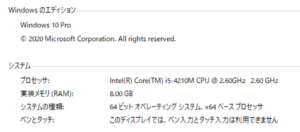Kali Linux 2021.1でOnionShareとTorを使用し匿名で安全にファイルを送受信する
スポンサーリンク
Kali Linux 2021.1でOnionShareとTorを使用し匿名で安全にファイルを送受信してみます。
OnionShareは、TorブラウザのOnionサービスを使用し、安全かつ匿名でファイルを送受信するためのオープンソース・クロスプラットフォームのツールとなります。OnionShareの特徴としては、別のサーバーを立ち上げたり、サードパーティー製のファイル共有サービスを利用したり、アカウントにログインする必要がないというところです。
今回は、あくまでサイバーセキュリティの実験&検証が目的ですので、悪用が目的ではありません。
■PC環境
Windows 10 Pro
VirtualBox6.1
Kali Linux 2021.1(Debian (64-bit))
■Kali Linuxを起動する
クリックすると、Kali Linuxが起動します。起動後、ログイン画面が表示されますのでユーザIDとパスワードを入力し「Log in」ボタンをクリックします。
クリックすると、Kali Linuxにログインすることができました。
ログイン後、上部メニューになる「ターミナルエミュレーター」をクリックし、ターミナルを起動します。
$sudo su
起動後、上記のコマンドを入力し、Enterキーを押します。スーパーユーザ(root)権限に切り替えます。
■OnionShareのインストール
#apt install -y onionshare
切り替えた後に、上記のコマンドを入力し、Enterキーを押します。Enterキーを押すと、インストールが開始され、しばらくすると完了となります。
■GUI版のOnionShareの起動
完了後、OnionShareの起動を行いますが、2つの起動モードがあります。CLI版(コマンドライン)かGUI版(グラフィカル・ユーザー・インターフェース)です。
今回は、GUI版を起動します。なお、CLI版を起動するにはonionshareコマンドを使う必要があります。
#onionshare-gui
GUI版を起動するには、「アプリ」のメニューから「onionshare」と検索する方法もありますが、今回はターミナル上で上記のコマンドを入力し、Enterキーを押します。
Enterキーを押すと、OnionShareのウインドウが表示されます。これでGUI版OnionShareの起動は完了となります。
■OnionShareを使用してファイルを送信する
完了後、OnionShareを使用してファイルを送信してみます。
ファイルを送信する場合は、OnionShareのウインドウ内に「ファイル共有」を選択した状態で、送信するファイルをドラッグアンドドロップします。もしくはウインドウ内の下にある「追加」ボタンをクリックして、送信するファイルを選択し、「Open」ボタンをクリックします。
今回はテストで「test.txt」というテキストファイルを選択して送信してみます。
送信するファイルを選択すると、ウインドウ下に「共有を開始する」というボタンが表示されますので、こちらをクリックします。
クリックすると、ウインドウ下に「このOnionShareアドレスを持つ限り誰でもはTorブラウザーを利用してこのファイルをダウンロードできます。」と表示されます。さらにその下にURLが発行されますので、Torブラウザーで発行されたURLを開き、共有したファイルをダウンロードできます。
なお、「共有を停止する」ボタンをクリックすると、送信したファイルが共有停止となり、ダウンロードできなくなります。
■OnionShareを使用してファイルを受信する
次に、OnionShareを使用してファイルを受信する場合について解説します。
ファイルを受信する場合は、OnionShareのウインドウ内に「受信モードを開始」というボタンがありますので、こちらをクリックすると、ファイルを送信する際に発行されたURLと同じようなURLが表示されます。
同じようなURLをTorブラウザーを使用し開くと、ファイルのアップロード画面が表示されますので、他者がアップロードしたファイルを選択してアップロードすると、自分のところでファイルを受信することができます。
■ファイルを共有するためのWebサイトを立ち上げる
次に、OnionShareを使用しファイルを共有するためのWebサイトを立ち上げることもできますので、解説します。
ファイルを共有するためのWebサイトを立ち上げる場合は、OnionShareのウインドウ内の「ウェブサイトを発行する」ボタンをクリックします。クリックすると、OnionShareを使用してファイルを送信する画面と同じような画面となりますので、共有するファイルを追加し、「共有を開始する」ボタンをクリックします。
クリックすると、ウインドウ内の下に「誰でもこのOnionShareアドレスを知る限り、Torブラウザでサイトを訪れることができます」と表示されます。その下にURLが発行されます。
このURLをTorブラウザで開くと、ファイルを共有するためのWebサイトが表示されます。Webサイト上でファイルの共有をすることができます。共有を停止する場合は「共有を停止する」ボタンをクリックします。
■GUI版のOnionShareを終了する
GUI版のOnionShareを終了する場合は、ウインドウの「X」ボタンをクリックすると、終了できます。終了する際は、共有を停止してから、終了することを推奨します。